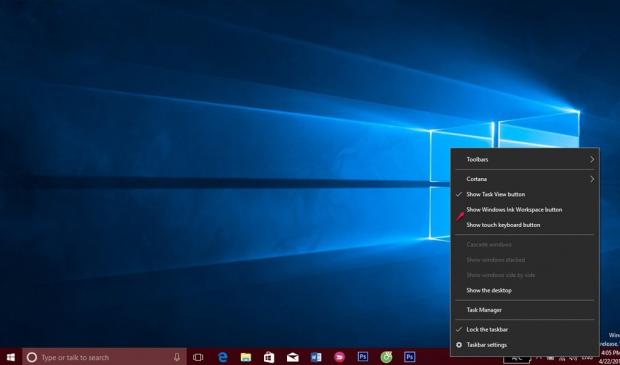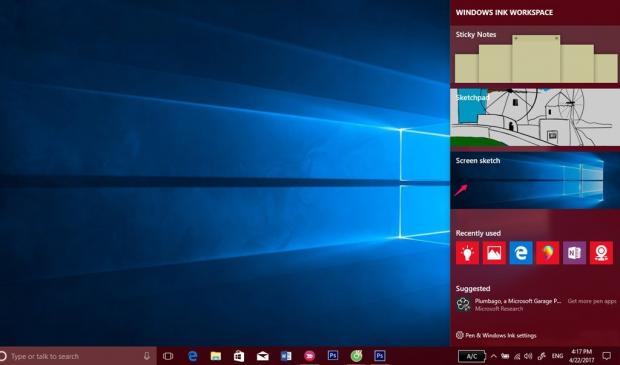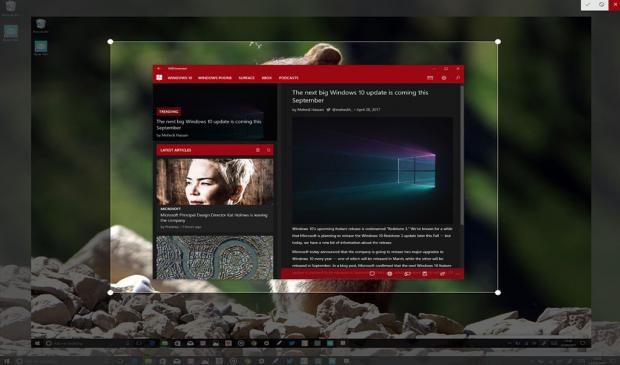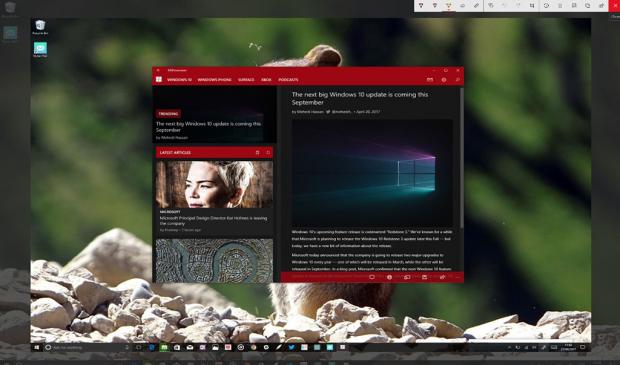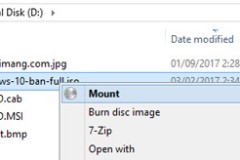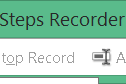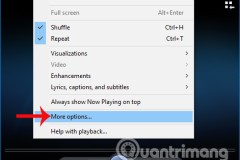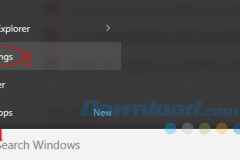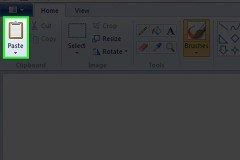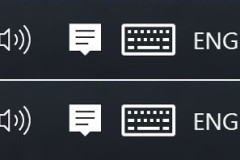Dù bạn đang sử dụng Windows hoặc bất kỳ hệ điều hành nào khác, thì thao tác chụp ảnh màn hình sẽ là thao tác mà bạn hay sử dụng nhất. Trong khi hầu hết các máy tính chạy hệ điều hành Windows 10 đều có tích hợp bàn phím kết hợp với mục đích chụp ảnh màn hình. Tuy nhiên Microsoft đã bổ sung Windows Ink Workspace từ bản Anniversary Update - đây một công cụ trên thanh tác vụ của bạn mà bạn cho việc chụp màn hình. Hãy cùng TECHRUM tìm hiểu về công cụ này nhé.
Hướng dẫn sử dụng Windows Ink Workspace:
Bước 1: Mở trang, thư mục hoặc màn hình mà bạn muốn tạo ảnh chụp màn hình.
Bước 2: Chọn vào biểu tượng Windows Ink, nếu bạn không thấy nó, hãy chuột phải vào thanh tác vụ chọn Show Windows Ink Workspace.
Bước 3: Click vào biểu tượng hình cây bút ở taskbar sau đó chọn Screen Sketch
Bước 4: Sau khi chọn xong, công cụ này sẽ chụp màn hình hiện tại của bạn và sau đó mở một cửa sổ chỉnh sửa.
Bước 5: Trong giao diện Screen Sketch, bây giờ bạn có thể cắt ảnh, viết hoặc thực hiện các chỉnh sửa cho ảnh chụp màn hình trước khi lưu và chia sẻ nó từ máy tính Windows của bạn.
Hãy trải nghiệm công cụ này thử xem nhé.
Ngô Viết Hùng / Via MSPU